u盘检测工具操作教程
前两天,有吧友问小编,在使用U盘的时候,由于没怎么注意,结果中了病毒,U盘里面有很多重要的文件,但是现在取不出,也用不了,有没有什么办法可以修复U盘呢?小编向他推荐了u盘检测工具并给了他这篇u盘检测工具教程,结果帮他度过了难关。
现在市面上的U盘都很多,参差不齐,各类型的都有,也很便宜,甚至有的U盘更大夸大其词,能容纳多少G实际上U盘的内存确实远不足矣,怎么知道自己的U盘的实际内存有多大呢?使用u盘检测工具便可以做到,接下来,小编就教大家如何使用u盘检测工具来检测U盘。
u盘检测工具的使用
首先,在网上搜索并下载ChipGenius软件。
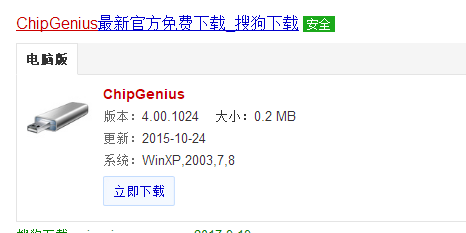
u盘检测工具(图1)
将压缩包进行解压,出现三个不同的软件。
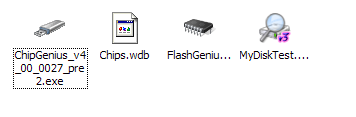
u盘检测工具(图2)
将U盘插入电脑USB上,然后运行MyDiskTest,点击“快速扩容测试”。

u盘检测工具(图3)
软件自动检测U盘,MyDiskTest 软件下方红框内为U盘真是大小看看是否和商家所报的有何不同。
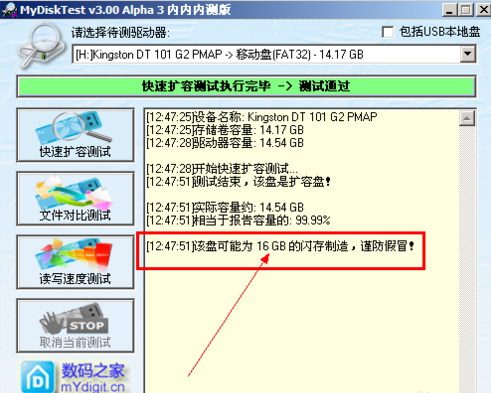
u盘检测工具(图4)
ChipGenius U盘芯片分析:这里的信息与你U盘生产地的介绍是相符的才行。
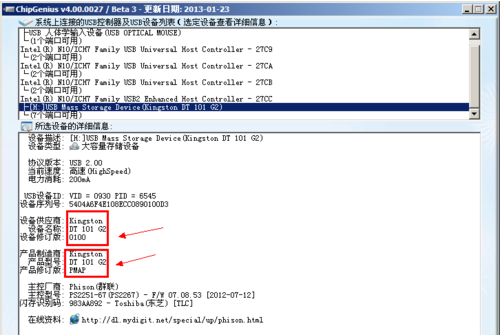
u盘检测工具(图5)
运行 FlashGenius 查询Flash参数查询,这是一款FLASH闪存参数查询工具,可以快速查出FLASH芯片的制造商、产品类别、工作电压、存储容量、芯片版本、特征类型等。
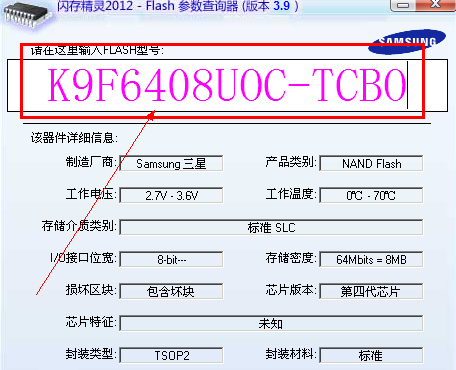
u盘检测工具(图6)
好了,以上就是u盘检测工具的一些操作步骤了,更多的操作待你自己的需要去挖掘。
相关阅读
- 京东来点怎么用 京东来点操作使用教程
- 怎么用噗印app印制图片 噗印app如何操作
- 怎样激活三星智付(Samsung Pay)Samsung Pay支付步骤怎么操作
- 陌陌网页版登录聊天怎么操作 陌陌网页版支持哪些功能
- 爆粉精灵操作视频 爆粉精灵如何使用
- 支付宝扫码秒付怎么操作 支付宝联合华为P91秒即付
- 支付宝一指秒付怎么操作 支付宝与Samsung Pay合作一指秒付活动介绍
- 厘米秀开启隐藏方法 QQ厘米详细操作教程
- 厘米秀怎么才能开通 QQ厘米秀开通如何操作攻略
- 挖贝app在哪注册 挖贝软件注册操作教程
《u盘检测工具操作教程》由网友“善于净”推荐。
转载请注明:http://www.modouwifi.com/jiaocheng/052441T932021.html